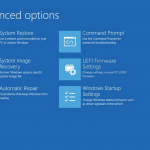ความผิดพลาดของ Windows Explorer ที่ไม่คาดคิดคือเหตุการณ์ที่น่าผิดหวังและอาจนำไปสู่การสูญเสียงานและข้อมูลที่ยังไม่ได้บันทึก บางครั้งเหตุการณ์เหล่านี้เกิดขึ้นจากเหตุการณ์หลายอย่างที่อาจเกิดขึ้น อย่างไรก็ตามเมื่อ Windows Explorer เริ่มมีปัญหาขึ้นเป็นประจำคุณอาจมีปัญหาร้ายแรงกับพีซีของคุณ อัปเดตซอฟต์แวร์รักษาความปลอดภัยของคุณ ข้อผิดพลาดเช่นนี้อาจมีสาเหตุหลายประการดังนั้นคุณอาจต้องลองใช้โซลูชันคู่เพื่อแก้ไขปัญหา ขั้นตอนแรกของคุณคือการอัพเดตซอฟต์แวร์รักษาความปลอดภัยของคอมพิวเตอร์ของคุณ หากคุณไม่ได้ติดตั้งซอฟต์แวร์รักษาความปลอดภัยคุณควรติดตั้งซอฟต์แวร์ทันที ขั้นตอนการอัปเดตการรักษาความปลอดภัยของคุณจะแตกต่างกันออกไปขึ้นอยู่กับซอฟต์แวร์ที่คุณติดตั้งไว้และ Windows รุ่นที่คุณใช้อยู่ ดูที่มุมล่างขวาของแถบงาน ใน Windows XP ให้คลิกลูกศรชี้ไปทางซ้ายเพื่อโหลดไอคอนเพิ่มเติม ใน Windows 7 และ Windows 8 คลิกที่ลูกศรชี้ขึ้น ค้นหาไอคอนซอฟต์แวร์รักษาความปลอดภัยของคุณและคลิกขวา หากมีตัวเลือกในการอัปเดตจากเมนูป๊อปอัปให้เลือกและรันกระบวนการอัพเดต หากไม่มีตัวเลือกให้เปิดโปรแกรมและค้นหาตัวเลือกการอัพเดตจากภายในโปรแกรม เมื่อซอฟต์แวร์รักษาความปลอดภัยของคุณได้รับการอัปเดตสิ่งแรกที่คุณควรทำคือเรียกใช้การสแกน เช่นเดียวกับการอัพเดตการรันการสแกนจะแตกต่างกันออกไปขึ้นอยู่กับซอฟต์แวร์รักษาความปลอดภัยที่คุณใช้อยู่ สถานที่แรกที่ดูอยู่ภายใต้เมนูป๊อปอัปจากแถบงาน หากไม่พบตัวเลือกสแกนให้เปิดโปรแกรมและค้นหาตัวเลือก บ่อยครั้งที่นี่เป็นคุณลักษณะที่ง่ายที่สุดในการค้นหาและจะทำเครื่องหมายด้วยปุ่มหรือเมนูขนาดใหญ่ เรียกใช้ System Restore ข้อผิดพลาดเหล่านี้มักเกิดขึ้นหลังจากซอฟต์แวร์หรือ Windows Update เมื่อเกิดเหตุการณ์นี้การแก้ไขที่ง่ายที่สุดมักเป็น System Restore ที่เรียบง่าย การคืนค่าระบบจะคืนค่าการอัปเดตและการเปลี่ยนแปลงเพื่อคืนสภาพพีซีให้เป็นจุดก่อนหน้าก่อนที่ข้อผิดพลาดของ Windows Explorer จะเกิดขึ้น เมื่อต้องการเรียกใช้การคืนค่าระบบใน Windows XP: คลิก เริ่ม . คลิก โปรแกรมทั้งหมด คลิก อุปกรณ์เสริม คลิก เครื่องมือระบบ คลิกที่ System Restore ทำตามคำแนะนำและเลือกจุดคืนค่าที่ใกล้ที่สุด ให้พีซีของคุณเริ่มต้นใหม่และโหลดจุดคืนค่า การคืนค่าระบบ Windows XP เมื่อต้องการเรียกใช้การคืนค่าระบบใน Windows 7: เปิดเมนู Start และพิมพ์ System Restore ลงในช่องค้นหา ทำตามคำแนะนำและเลือกจุดคืนค่าที่ใกล้ที่สุด ให้พีซีของคุณเริ่มต้นใหม่และโหลดจุดคืนค่า เมื่อต้องการเรียกใช้การคืนค่าระบบใน Windows 8: กดปุ่ม Windows และคลิก การตั้งค่า ภายใต้ช่องค้นหา พิมพ์ […]
| โดย Steve Horton |
|
|
BOOTMGR ที่หายไปเป็นข้อผิดพลาดที่มีการจัดการการบูตของคุณ ยูทิลิตี้ซ่อมแซมการเริ่มต้นมาพร้อมกับ Windows สามารถแก้ไขปัญหานี้
| โดย Steve Horton |
|
|
อัพเกรดเป็น Windows 8.1 นำความท้าทายใหม่เมื่อเทียบกับ Windows 8 หาข้อมูลเกี่ยวกับพวกเขาที่นี่
| โดย Steve Horton |
|
|
“Windows บล็อกซอฟต์แวร์นี้เพราะมันไม่สามารถตรวจสอบผู้เผยแพร่.” นี่คือวิธีการแก้ไขปัญหานี้ใน Internet Explorer
| โดย Steve Horton |
|
|
หากคุณต้องการความช่วยเหลือเพิ่มเติมการนำวินโดวส์ที่ที่เข้าถึงคุณสมบัติของ Windows มา
| โดย Steve Horton |
|
|
นี่เจ็ดคุณสมบัติใน Windows 8 ที่คุณอาจไม่ทราบเกี่ยวกับ พวกเขาเรียนรู้ที่จะโท Windows 8 อย่างสมบูรณ์
| โดย Steve Horton |
|
|
ปพลิเคชันที่ทันสมัยใน Windows 8 ที่เรียกว่าเป็นแอพพลิเคเมโทรมีข้อดีและข้อเสียมากมายกว่าเทียบเท่ามาตรฐานสก์ท็อปของพวกเขา
| โดย Steve Horton |
|
|
แล็ปท็อปใหม่ส่วนใหญ่มี trackpads multitouch คุณสามารถควบคุมพวกเขาที่มีมากกว่าหนึ่งนิ้วเช่นเดียวกับหน้าจอสัมผัส นี่เป็นวิธีการกำหนดค่าไว้ใน Windows 8
| โดย Steve Horton |
|
|
อีกคุณสมบัติใหม่ของ Windows 8.1 มีความสามารถในการปรับขนาดกระเบื้องอยู่บนหน้าจอเริ่ม Windows 8
| โดย Steve Horton |
|
|
ด้วย Windows ใหม่ 8.1 ก็ตอนนี้ที่เป็นไปได้ที่จะใช้ภาพพื้นหลังเช่นเดียวกับวอลล์เปเปอร์เดสก์ทอปของคุณและเริ่มต้นวอลล์เปเปอร์หน้าจอ
| โดย Steve Horton |
|
|
เมื่อพิจารณาการเปลี่ยนแปลงจาก Windows 7 Windows 8 จะช่วยให้มีการตระหนักถึงความแตกต่างระหว่างรุ่น นี่คือเพิ่มเติมเกี่ยวกับเรื่องที่